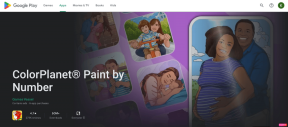Ret PS4 WiFi-proxyserverfejl
Miscellanea / / August 26, 2022

PlayStation ville kræve, at du opretter forbindelse til et netværk for at gøre det brugbart til forskellige formål. Ved at bruge den mest populære version, det vil sige, PlayStation 4 kan give en god spiloplevelse. Fejlmeddelelsen, der siger Kunne ikke oprette forbindelse til PlayStation Network, kan dog ødelægge oplevelsen. Som navnet indikerer, er fejlen relateret til det Wi-Fi-netværk, du har oprettet forbindelse til. En anden fejl, der forstyrrer brugen, er PS4-fejlkode WC 34731-meddelelse. Denne fejlmeddelelse vises muligvis, hvis der er nogle fejl i betalingsprocessen. Som en metode til at rette de to fejlmeddelelser, kan du prøve at bruge PS4 WiFi proxy-server. Denne artikel forklarer metoden til at bruge Wi-Fi-proxyserveren og metoderne til at rette netværksfejlkoderne ved hjælp af proxyserveren.
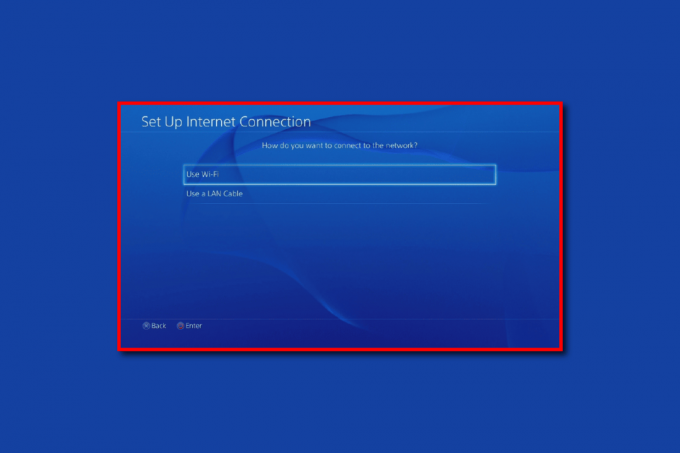
Indhold
- Sådan rettes PS4 WiFi-proxyserverfejl
- Sådan tilføjer du proxyserver til PlayStation 4-konsollen
- Hvad forårsager PS4 Network and WC 34731-fejl?
- Metode 1: Grundlæggende fejlfindingsmetoder
- Metode 2: Skift til kablet netværk
- Metode 3: Opdater PS4-firmwaren
- Metode 4: Deaktiver medieserverforbindelse
- Metode 5: Aktiver den primære PlayStation-konsol
- Metode 6: Skift IP-adresse (anbefales ikke)
- Metode 7: Skift DNS-indstillinger
- Metode 8: Genopbyg database
- Metode 9: Nulstil PlayStation 4 til standardindstillinger (anbefales ikke)
Sådan rettes PS4 WiFi-proxyserverfejl
Afsnittet beskriver metoden til at konfigurere en Wi-Fi-proxyserver på PlayStation 4-konsollen. Fordelene ved at bruge en Wi-Fi Proxy-server er angivet nedenfor som:
- Fantastisk oppetid- Oppetiden refererer til det antal timer, proxyen ville arbejde uden nogen funktionsfejl.
- Hurtig internetforbindelse- Proxyserveren giver en uafbrudt spiloplevelse.
- Fjernelse af blokering af begrænsede websteder til spil- De spilsider, der er blokeret på grund af geo-begrænsninger, kan ophæves ved hjælp af en proxy-server.
- Bedre konkurrence- Konkurrencen fra spillere over hele verden kan øge spiloplevelsen ved at omgå geo-begrænsninger.
- Skjuler IP-adresse- PlayStation-konsollens IP-adresse kan skjules ved hjælp af en proxyserver.
Sådan tilføjer du proxyserver til PlayStation 4-konsollen
Afsnittet nedenfor diskuterer trin-for-trin-metoden til at tilføje en proxy-server til PS4-konsollen.
Trin I: Find IP-adresse
Det første skridt til at tilføje en PS4 WiFi-proxyserver er at finde IP-adressen på det Wi-Fi-netværk, du forsøger at oprette forbindelse til på Windows-pc'en.
1. Tryk på Windows nøgle, type Kommandoprompt og klik på Kør som administrator.

2. Indtast ipconfig/all kommandoen og tryk på Indtast nøgle for at se detaljerne om IP-adressen på internetforbindelsen.
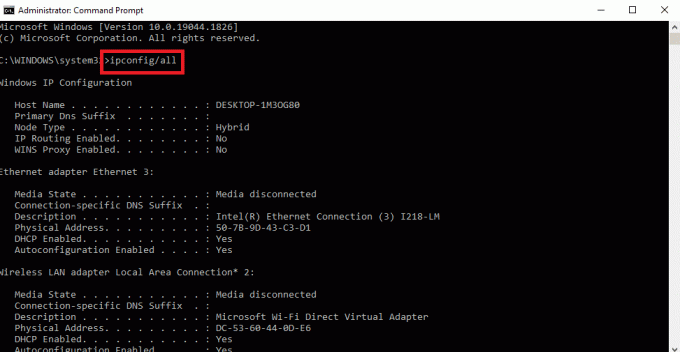
3. Bemærk IP-adressen i IPv4 afsnit.
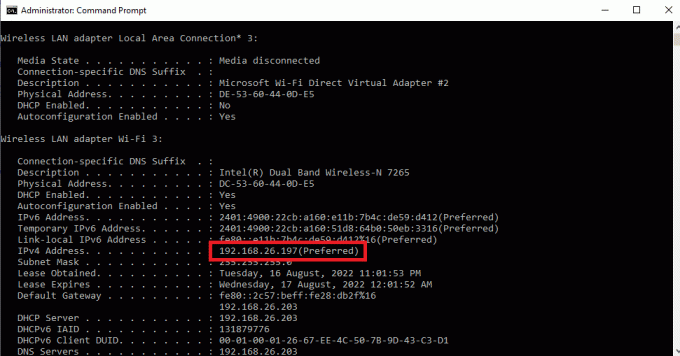
Trin II: Konfigurer Wi-Fi-netværk på PlayStation 4-konsollen
Det næste trin er at konfigurere Wi-Fi-netværket på PS4-konsollen manuelt ved hjælp af den angivne IP-adresse.
1. Åbn Indstillinger fra menuen.

2. Vælg Netværk mulighed.

3. Vælg Opsætning af internetforbindelse fanen.
4. Vælg Brug Wi-Fi mulighed i Hvordan vil du oprette forbindelse til netværket?
Bemærk: Du kan vælge Brug et LAN-kabel mulighed, hvis du bruger et LAN-netværk.
5. Vælg Trådløst internet netværk fra listen.
6. Vælg Brugerdefinerede mulighed.
7. I den IP-adresseindstillinger, vælg Automatisk mulighed.
8. I den DHCP-værtsnavn skærm, skal du vælge Angiv ikke mulighed.
9. I den DNS-indstillinger sektion, skal du vælge brugervejledning mulighed.
10. Indtast værdien 8.8.8.8 i Primær DNS felt og værdien 8.8.4.4 i Sekundær DNS Mark.
Note 1: Værdien af den DNS, der er indtastet i felterne, skal følge Googles DNS-værdier.
Note 2: Hvis du gerne vil indstille PlayStation-konsollen til en bestemt region, kan du indtaste værdien af regionens DNS.
11. Vælg Næste knappen for at teste hastigheden af internetforbindelsen.
Trin III: Tildel proxyserver til PlayStation 4-konsollen
Det sidste trin til at tilføje en PS4 WiFi-proxyserver er manuelt at tildele proxyserveren til PS4-konsollen ved hjælp af detaljerne for proxyserveren og Wi-Fi-routeren.
1. Vælg brugervejledning mulighed i MTU-indstillinger skærmen.

2. Indtast værdien 1456 i MTU værdi Mark.
Bemærk: Det MTU værdi kan noteres fra specifikationerne på Wi-Fi-routeren.
3. Vælg Brug mulighed i Proxyserver vindue.
Bemærk: Alternativt kan du vælge Brug ikke mulighed, hvis du ikke ønsker en proxyserver.
4. Gå ind i Adresse og portnummer af proxyserveren i felterne og vælg Næste knap.
Bemærk: Du kan indtaste adressen og portnummeret på den proxy, du bruger, på din Windows-pc.
5. Vælg Test internetforbindelse knappen og vent et stykke tid.
6. Prøv at logge ind på din konto på PlayStation-konsollen.
Læs også:Sådan deaktiveres primær PS4-konsol
Hvad forårsager PS4 Network and WC 34731-fejl?
De mulige årsager til fejlmeddelelser som Kunne ikke oprette forbindelse til PlayStation Network og PS4 fejlkode WC 34731 er angivet i afsnittet nedenfor.
- Forkert login-legitimationsoplysninger- De indtastede loginoplysninger, det vil sige brugernavn og adgangskode, kan være forkerte.
- Fejl i ISP- Fejlen i internetudbyderen eller internetudbyderen tillader muligvis ikke, at PlayStation synkroniseres med netværket. Hvis internetforbindelsen leveret af internetudbyderen er svag, kan du støde på denne fejl.
- Forkerte kontooplysninger- Oplysningerne om bankkontoen, såsom CVV, og kortnummer kan være i en forkert rækkefølge.
- Server vedligeholdelse- Hvis PlayStation Server er under vedligeholdelse, kan du ikke få adgang til spillene eller videoerne på enheden eller PSN.
- Forbudt IP-adresse- Hvis antallet af loginforsøg i PlayStation Network er overskredet inden for perioden, kan IP-adressen blive udelukket af PSN.
Metoderne til at løse netværksproblemet på PS4 ved hjælp af PS4 WiFi-proxyserver er forklaret nedenfor.
Metode 1: Grundlæggende fejlfindingsmetoder
Som et første trin kan du prøve at implementere de grundlæggende fejlfindingsmetoder, der er orienteret her, for at løse problemet.
1A. Tjek internetforbindelse
Den første tilgang er at kontrollere, om hastigheden eller styrken af internetforbindelsen til Wi-Fi-netværket er i orden. Tjek om internetforbindelsen er af god styrke og kan understøtte det grundlæggende krav om 3 Mbps på PlayStation. Du kan bruge internethastighedstesten til at kontrollere forbindelsens hastighed.
1. Åbn Google Chrome browser.

2. Besøg Hastighedstest hjemmeside og klik på GÅ knap.

Hvis internetforbindelsen er svag eller mindre end 3 Mbps, kan du enten bruge:
- Et andet Wi-Fi-netværk, eller
- Ændre pakkeplanen for internetforbindelse.
1B. Indtast korrekte bankkortoplysninger
PS4 fejlkode WC 34731 kan forekomme, hvis oplysningerne på bankkortet, såsom kortnummer eller CVV, er indtastet forkert. For at løse problemet skal du:
- Indtast de korrekte oplysninger om bankkortet i felterne på betalingsprocessen.
- Undgå at annullere transaktionerne eller opdatere siden.
1C. Genstart forbindelsesenheder
Problemet med forbindelsen og proxyen kan opstå efter strømafbrydelser eller nogle mindre fejl. For at løse dette problem kan du genstart eller tænd for PlayStation og Trådløs router og prøv at forbinde dem på samme tid. Dette ville også genetablere PS4 WiFi-proxyserver på konsollen.
Mulighed I: PlayStation 4
Metoden til at tænde for din PS4 er beskrevet nedenfor. Du kan genstarte PS4-konsollen og melde dig tilbage til konsollen.
1. Tryk på Strøm knappen på PlayStation-konsollen for at gå ind i Strømindstillinger.
2. Vælg Sluk PS4 option og tag stikket ud af stikkontakten.

3. Sæt PlayStation-konsollen i stikkontakten igen, og tænd den.
4. Tilslut PS4-konsollen til Wi-Fi-netværket, og log ind med dine legitimationsoplysninger.
Mulighed II: Wi-Fi-router
Følg nedenstående trin for at tænde for Wi-Fi-routeren manuelt.
1. Sluk enhederne og trække stikket ud dem fra Stikkontakt.
2. Tilslut igen enhederne til stikkontakten efter et par minutter.
3. Drej på router på og tilslut PlayStation til Wi-Fi-netværket.
Læs også:Ret PS4-fejl CE-34788-0
1D. Tjek PlayStation Network Status
Nogle gange kan PlayStation Network være nede på grund af vedligeholdelse eller serverproblemer. Du kan tjekke status for PSN på det officielle websted ved hjælp af webbrowseren.
1. Start Google Chrome webbrowser.

2. Åbn den officielle hjemmeside for PlayStation og flytte til Support fanen.
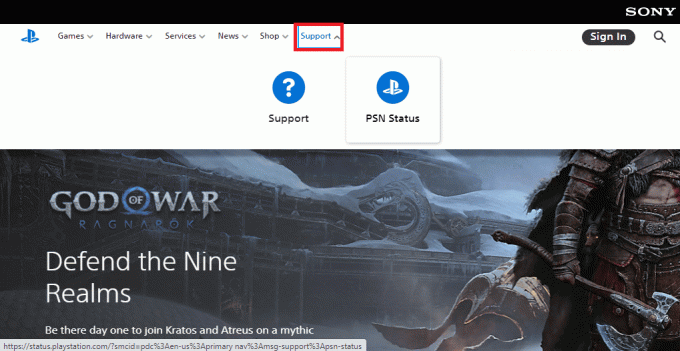
3. Klik på PSN-status mulighed for at kontrollere netværksstatus for PlayStation.
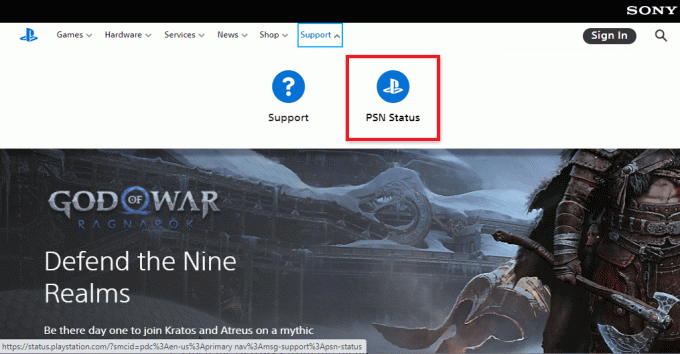
1E. Automatisk login
Fejlmeddelelsen Kunne ikke oprette forbindelse til PlayStation-netværket dukker normalt op, hvis brugerkontooplysningerne er indtastet forkert. For at rette fejlmeddelelsen kan du prøve at vælge indstillingen Automatisk login på PS4-konsollen.
1. Åbn Indstillinger fra menuen.

2. Vælg Bruger mulighed.
3. Vende tilbage til Indstillinger og vælg Indstillinger for login skærmen.
4. Sæt kryds ved Log på PlayStation automatisk mulighed.
5. Genstart PlayStation-konsollen, og log ind på din konsol.
1F. Nulstille kodeord
Nulstilling af adgangskoden til PS4-konsollen kan løse problemet med netværksforbindelsen. Du kan nulstille adgangskoden på PlayStation-loginsiden og derefter bruge adgangskoden til at logge på PS4-konsollen.
1. Åbn Google Chrome webbrowser.

2. Åbn den officielle hjemmeside for PlayStation login-side og klik på Log ind knap.

3. Klik på Problemer med at logge ind? mulighed.
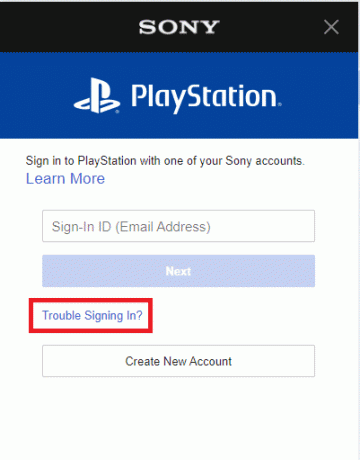
4. Klik på Nulstil din adgangskode mulighed.
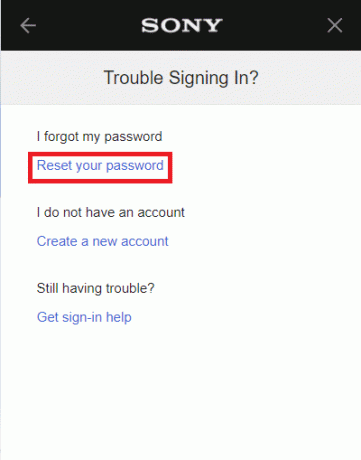
5. Indtast din Email adresse i marken.
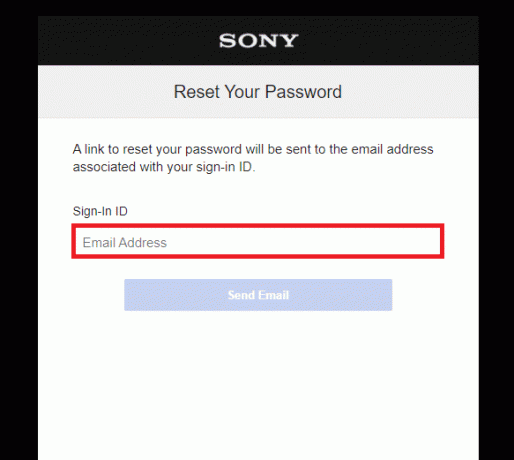
6. Åbn e-mailen med link til Nulstil din adgangskode.
Læs også:Ret PlayStation Der er opstået en fejl ved login
1G. Gentilføj konto i PlayStation
En anden grundlæggende metode til at løse problemet med netværksforbindelsen er at tilføje brugerkontoen igen i PS4-konsollen. PS4 WiFi-proxyserver skal genetableres, efter at brugerkontoen er tilføjet igen.
Trin I: Slet brugerkonto
Det første trin er at slette den eksisterende brugerkonto i PS4-konsollen ved hjælp af indstillingerne til at rette PS4-fejlkoden WC 34731.
1. Åbn Indstillinger fra menuen.

2. Vælg Indstillinger for login skærmen.
3. Vælg Brugerstyring mulighed.

4. Vælg Slet bruger mulighed.
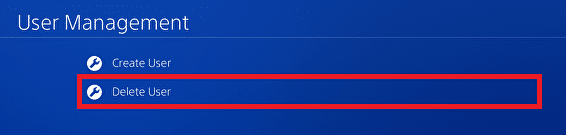
5. Vælg Brugerkonto på listen.
6. Vælg Slet mulighed.

7. Vælg Ja mulighed for at bekræfte valget.
Trin II: Tilføj brugerkonto igen
Det næste trin er at tilføje brugerkontoen igen manuelt og indtaste legitimationsoplysningerne på PS4-konsollen.
1. I den Brugerstyring vindue, skal du vælge Ny bruger mulighed.

2. Vælg Opret en bruger mulighed.
3. Vælg Acceptere mulighed i vilkårene og betingelserne.
4. Åbn Indstillinger fra menuen.
5. Vælg Kontostyring fanen.
6. Vælg Log ind på PlayStation Network mulighed.
7. Indtast brugeroplysningerne i felterne, og log ind på din konto.
Metode 2: Skift til kablet netværk
Hvis du bruger en trådløs router til at forbinde din PS4-konsol, kan du skifte til at bruge et kablet netværk for at løse problemet med netværket.
1. Åbn Indstillinger fra menuen.

2. Vælg Netværk mulighed.

3. Vælg Konfigurer internetforbindelse mulighed.
4. Vælg Brug et LAN-kabel mulighed i Hvordan vil du oprette forbindelse til netværket?
Metode 3: Opdater PS4-firmwaren
Brug af forældet PlayStation 4-firmware kan være en årsag til netværksproblemerne. For at løse dette problem kan du opdatere firmwaren manuelt og installere den nye opdatering på konsollen.
1. Åbn Indstillinger fra menuen.

2. Vælg Systemsoftwareopdatering mulighed.
3. Vælg Opdatere nu mulighed.
4. Vælg Acceptere mulighed på System Software Licensaftale side.
5. Tryk på x knappen og vent, indtil opdateringen er installeret.

Metode 4: Deaktiver medieserverforbindelse
Til tider kan fejlmeddelelsen Kunne ikke oprette forbindelse til PlayStation-netværk være forårsaget på grund af medieserverforbindelsen på PS4-konsollen. Du kan deaktivere indstillingen på PS4-konsollen for at løse problemet.
1. Åbn Indstillinger fra menuen.

2. Vælg Netværk mulighed.
3. Vælg Medieserverforbindelse for at deaktivere forbindelsen.
Læs også:Ret PS4 (PlayStation 4) fryser og halter
Metode 5: Aktiver den primære PlayStation-konsol
Hvis PlayStation-serveren er under vedligeholdelse, kan du følge metoden for at aktivere den primære PlayStation-konsol. På denne måde kan du bruge PS4-konsollen til at spille spil, selvom serveren er nede.
1. Åbn Indstillinger fra menuen.
2. Vælg Netværk mulighed.

3. Vælg Kontostyring mulighed.

4. Aktiver din primære PlayStation-konsol.
Metode 6: Skift IP-adresse (anbefales ikke)
Hvis du ikke kan rette fejl ved at oprette forbindelse til PlayStation-netværksproblemet med netværksforbindelsen, kan du prøve at ændre IP-adressen på Wi-Fi-routeren og bruge den ændrede IP-adresse på PS4-konsollen.
Trin I: Ændre IP-adressen på routeren
Det første trin er at ændre IP-adressen på Wi-Fi-routeren på routerens login-side ved hjælp af din Windows-pc.
1. Åbn Google Chrome browser fra søgefeltet på din pc.

2. Åbn den officielle hjemmeside for trådløs router og log på ved hjælp af routerens legitimationsoplysninger.
Bemærk: Du skal indtaste IP-adressen på det Wi-Fi-netværk, du har fundet ved hjælp af ipconfig/all kommando i kommandoprompt-appen.
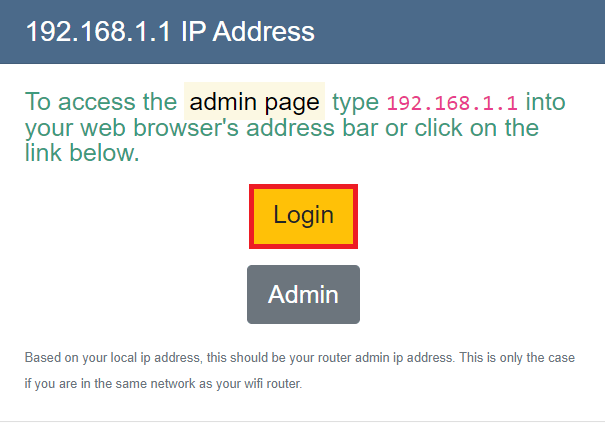
3. Flyt til adresseafsnittet og skift det sidste ciffer i IP-adressen til det foregående nummer.
Bemærk: Hvis IP-adressen er F0:97:98:52:5D: C4, ændre det til F0:97:98:52:5D: C3.
Trin II: Indstil IP-adresse på PlayStation Console
Det næste trin for at løse problemet PS4 WiFi-proxyserver er at konfigurere den ændrede IP-adresse i PS4-konsollen manuelt.
1. Åbn Indstillinger fra menuen.

2. Vælg Netværk mulighed.

3. Vælg Opsætning af internetforbindelse fanen.
4. Vælg Brug Wi-Fi mulighed i Hvordan vil du oprette forbindelse til netværket?
5. Vælg Trådløst internet netværk fra listen.
6. Vælg Brugerdefinerede mulighed.
7. I den IP-adresseindstillinger, vælg brugervejledning mulighed.
8. Indtast den ændrede IP-adresse, og gem netværket på PlayStation-konsollen.
Læs også: Hvor mange gange kan du blive udelukket på PS4
Metode 7: Skift DNS-indstillinger
Hvis IP-adressen på Wi-Fi-netværket er blokeret på PlayStation-serveren, kan du bruge denne metode til at fjerne blokeringen af IP-adressen. Du skal indtaste forskellige værdier i felterne Primær DNS og Sekundær DNS for at rette fejlen. For at ændre DNS-indstillinger, følg vores vejledning på Sådan ændres DNS-indstilling.

Metode 8: Genopbyg database
Den næste metode til at rette mislykkedes med at oprette forbindelse til PlayStation-netværksproblemet er at genopbygge databasen på PS4-konsollen fuldstændigt.
1. Tryk på Strøm knappen for at slukke for PlayStation-konsollen.
2. Tryk på Strøm knap til 8 sekunder.
3. Tilslut din Dobbelt stød 4 til PlayStation ved hjælp af et opladningskabel til USB-porten.
Note 1: Det Dobbelt stød 4 er controlleren til PlayStation 4. Alternativt kan du tilslutte en USB-controller til PS4-konsollen.
4. Tryk på PS knappen for at gå ind i sikker tilstand.
5. Naviger til Genopbygget database og tryk på x knap.

Læs også: Hvordan sletter du PS4-beskeder permanent
Metode 9: Nulstil PlayStation 4 til standardindstillinger (anbefales ikke)
Den sidste udvej til at løse problemet er at nulstille PlayStation 4-konsollen til standardindstillingerne. Denne metode ville slette alle data på det interne drev og gøre konsollen til en frisk.
1. Åbn Indstillinger fra menuen.

2. Vælg Initialisering mulighed.

3. Vælg Initialiser PS4 mulighed.

4. Vælg Fuld mulighed for at udføre en fuld fabriksnulstilling.

Anbefalede:
- Ret fejlkode Beaver i Destiny
- Sådan ændres dit profilbillede på Xbox-appen
- Ret PS4 CE-32895-7 fejl
- Sletter initialisering af PS4 PSN-konto?
Metoderne til at rette fejlmeddelelserne Kunne ikke oprette forbindelse til PlayStation Network og PS4-fejlkoden WC 34731 er forklaret i artiklen. Fortæl os venligst dine forslag og spørgsmål vedr PS4 WiFi proxy-server i kommentarfeltet.